Com la nostra torre ha de gestionar i brindar adreces IP al switch, li hem de configurar un servidor DHCP. A continuació veuràs com ho hem fet i quines configuracions hem aplicat perquè tot funcioni bé.
- SERVIDOR DHCP
- 4 VLANs
- 10.4.0.0/25 (VLAN 10)
- 10.40.0.128/26 (VLAN 20)
- 10.4.0.192/27 (VLAN 30)
- 10.4.0.224/28 (VLAN 40)
- TARGETES DE XARXA
- 2 Targetes
- Enp1s0 connectada a la xarxa de la classe amb dhcp pero una ip estatica
- En2ps0 connectada al switch de l’illa donant les direccions de les VLAN
Amb això en ment, vam configurar el nostre servidor DHCP.

ISC-DHCP-SERVER
PROCÉS D'INSTAL·LACIÓ I CONFIGURACIÓ DEL SERVIDOR DHCP

Instalar el servei ISC-DHCP-SERVER
A la nostra terminal del nostre sistema operatiu linux instalem el servei isc-dhcp server.
sudo apt update
sudo apt install isc-dhcp-server
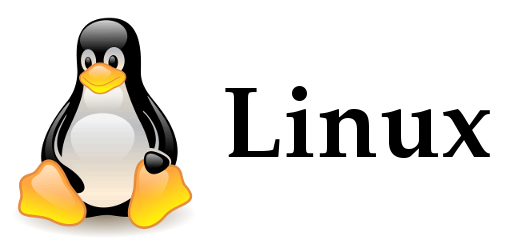
Crear les interfícies VLAN
Ara editarem el arxiu de configuració de les xarxes de la torre per crear les interficies VLAN.
sudo vi /etc/network/interfaces
I dins d’aquest arxiu la configuració de las VLANs hauria de ser algo semblant a aixo:
# This file describes the network interfaces available on your system
# and how to activate them. For more information, see interfaces(5).source /etc/network/interfaces.d/*
# The loopback network interface
auto lo
iface lo inet loopback#—Interfaces fisicas—
# Tarjeta conexion clase
auto enp1s0
iface enp1s0 inet static
address 172.25.203.12
netmask 255.255.0.0
gateway 172.25.130.254
dns-nameservers 172.25.130.254# Tarjeta VLAN
auto enp2s0
iface enp2s0 inet manual# VLANs sobre enp3s0
#VLAN 10
auto enp2s0.10
iface enp2s0.10 inet static
address 10.4.0.1
netmask 255.255.255.128
vlan-raw-device enp2s0#VLAN 20
auto enp2s0.20
iface enp2s0.20 inet static
address 10.4.0.129
netmask 255.255.255.192
vlan-raw-device enp2s0#VLAN 30
auto enp2s0.30
iface enp2s0.30 inet static
address 10.4.0.193
netmask 255.255.255.224
vlan-raw-device enp2s0#VLAN 40
auto enp2s0.40
iface enp2s0.40 inet static
address 10.4.0.225
netmask 255.255.255.240
vlan-raw-device enp2s0
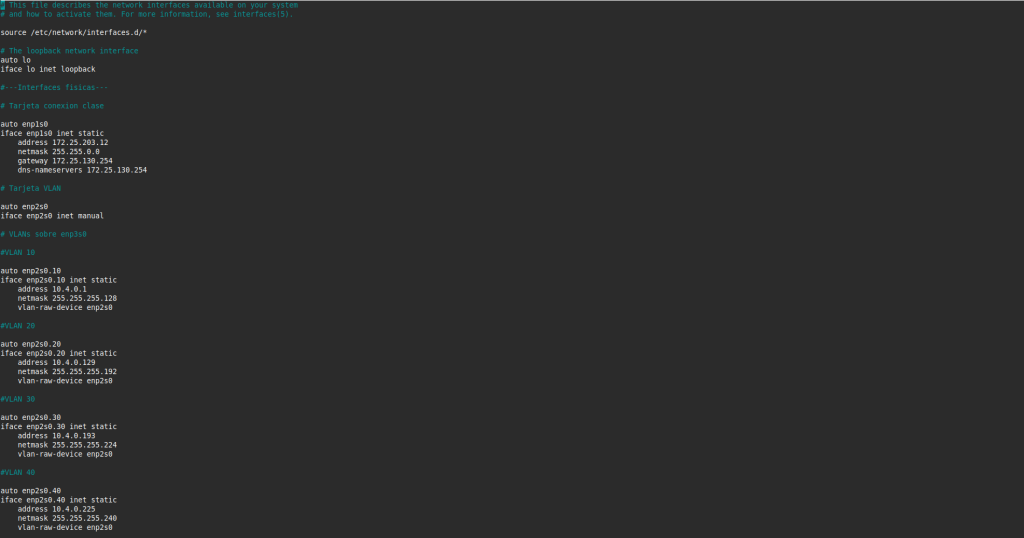
I reiniciem el servei de xarxa per aplicar la configuració:
sudo systemctl restart networking
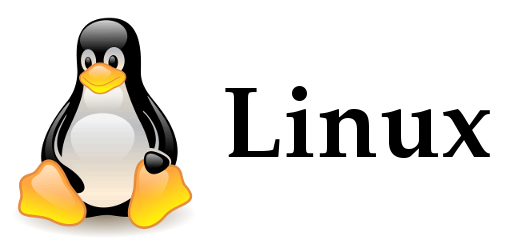
Configuració de l’isc-dhcp-server
Indicarem quines interfícies farà servir el nostre servei en el següent fitxer de configuració:
sudo vi/etc/default/isc-dhcp-server
I canviarem aquesta liniea i declararem les nostres interficies virtuals:
INTERFACESv4=”enp0s3.10 enp0s3.20 enp0s3.30 enp0s3.40″

Fet aixo, editarem la configuració principal i le direm al servei com volem que treballin aquestes VLAN.
sudo vi /etc/dhcp/dhcpd.conf
I en aquest ficher introduirem la nostra configuració d’aquestes subxarxes:
default-lease-time 600;
max-lease-time 7200;
authoritative;option domain-name “local”;
option domain-name-servers 172.25.130.254;# VLAN 10
subnet 10.4.0.0 netmask 255.255.255.128 {
option routers 10.4.0.1;
option broadcast-address 10.4.0.127;
range 10.4.0.2 10.4.0.126;
}# VLAN 20
subnet 10.4.0.128 netmask 255.255.255.192 {
option routers 10.4.0.129;
option broadcast-address 10.4.0.191;
range 10.4.0.130 10.4.0.190;
}# VLAN 30
subnet 10.4.0.192 netmask 255.255.255.224 {
option routers 10.4.0.193;
option broadcast-address 10.4.0.223;
range 10.4.0.194 10.4.0.222;
}# VLAN 40
subnet 10.4.0.224 netmask 255.255.255.240 {
option routers 10.4.0.225;
option broadcast-address 10.4.0.239;
range 10.4.0.226 10.4.0.238;
}
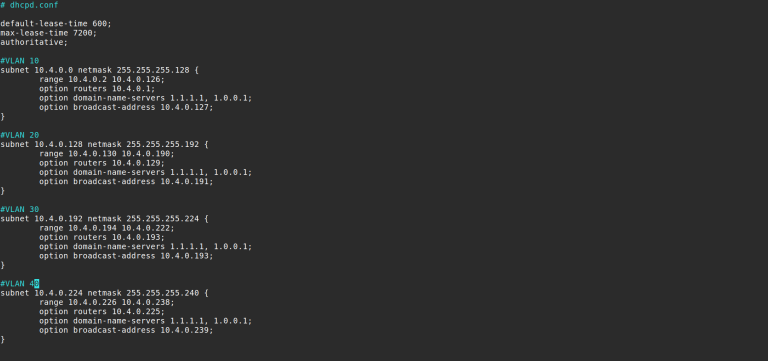
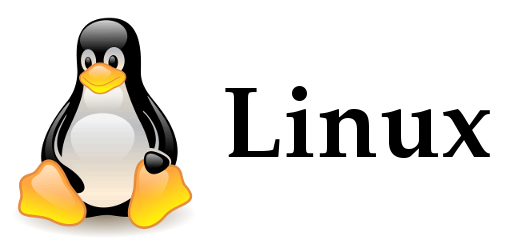
Reiniciem el servei i comprovem
Reinicia el servei DHCP per comprovar que tot funcioni correctament amb les comandes:
sudo systemctl restart isc-dhcp-server
sudo systemctl enable isc-dhcp-server
I mirarmem l’estat d’aquesta també per veure si no tenim errors del codi
sudo systemctl status isc-dhcp-server
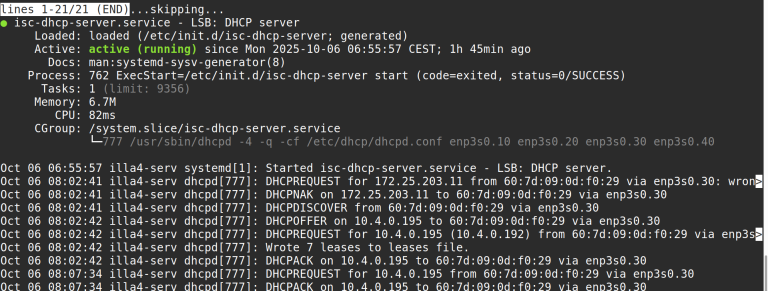
⚠️ Important, si dona errors en aquesta part i el servei no inicia, introduirem la comanda per escriure a continuació per veure els logs del servei. Aquests erros solen ser provocats per faltes d’ortografia al codi o que simplement el servei s’ha tancat malament.
sudo journalctl -xeu isc-dhcp-server
